Когда-то выбор нового iPhone казался настоящим праздником. Вот только радость от обновки быстро перекрывалась волнением: «А что будет с моими фото, чатами, контактами? Как всё это перелетит на новый гаджет — и не рассыплется ли по пути?» Даже люди, уверенно управляющие двумя экранами сразу, часто ощущают тревогу в этот момент. Ведь в памяти смартфона не просто цифры и байты — это моменты жизни, рабочие заметки, личные переписки. Потерять хоть что-то из этого — как забыть любимую кофту в чужом поезде.
Сегодня Apple довела процесс переноса данных до почти магического уровня. Проще стало даже тем, кто далёк от фанатской любви к технологиям. Но иногда нюансы всё же остаются: мало ли что может пойти не так, если подходить без плана. Поэтому стоит разобраться, как перенести данные со старого iPhone на новый, чтобы не пропустить ни одной мелочи.
Основные способы переноса данных между iPhone
Поменять айфон и сохранить всю свою цифровую жизнь — задача несложная, если выбрать верную стратегию. В зависимости от ситуации, подойдет один из трёх основных методов:
- Быстрый старт (Quick Start) — самый популярный и удобный для большинства случаев, если оба устройства рядом.
- iCloud — если хочется обойтись без кабелей и переносить только нужные данные.
- Компьютер (Mac или ПК) — для тех, кто любит всё держать под контролем или сталкивается с плохим Wi-Fi.
Выбрать метод стоит, опираясь на доступность интернета, физическое наличие старого устройства и объём данных. Например, если старый iPhone разрядился окончательно, перенос через компьютер часто оказывается единственным вариантом.
Быстрый старт: максимально просто и быстро
Тот случай, когда перенос данных на новый iPhone превращается в почти волшебное действо. Быстрый старт (Quick Start) работает по принципу «поднёс — и забыл». Пример: вы купили свежий смартфон, распаковали, достали старого собрата и положили их рядом на столе. Дальше остаётся только следовать подсказкам на экране.
Как передать данные с помощью Быстрого старта:
- Убедитесь, что оба устройства подключены к Wi-Fi, заряжены и работают на iOS 12.4 или новее.
- Поместите оба смартфона вплотную друг к другу и включите Bluetooth.
- На новом айфоне появится окно с предложением настроить устройство через Apple ID.
- После подтверждения — отсканируйте на экране старого iPhone уникный анимированный код (он похож на облачко точек).
- Следуйте инструкциям. Внимание: вам предложат перенести все приложения, аккаунты, фото, сообщения и даже фоновый рисунок!
- Подождите завершения переноса — время зависит от объёма вашей цифровой коллекции.
Плюс Быстрого старта — полная «копия» старого смартфона буквально за час-два. Даже авторизоваться во многих приложениях повторно не потребуется.
Перенос через резервную копию iCloud
Когда старого устройства рядом нет, или вы хотите переехать на «чистый» iPhone только с нужными файлами — облако Apple приходит на помощь. Сценарий жизненный: вы продали старый смартфон, а резервная копия вроде бы осталась в облаке. Тут важно помнить о нескольких деталях.
Создайте свежую резервную копию перед тем, как избавляться от старого устройства — это правило золотое. Не верьте мифам о том, что iCloud всё хранит «сам по себе».
Преимущества и ограничения переноса через iCloud:
- Нет необходимости включать оба устройства одновременно.
- Можно выбрать, что переносить: фото, сообщения, заметки или всё сразу.
- Требуется стабильный Wi-Fi и достаточно места в облаке (часто приходится докупать тариф).
- Не переносятся SIM-карта, банковские карты в Wallet и данные Face ID/Touch ID.
Как восстановить данные с резервной копии iCloud:
- На старом айфоне зайдите в настройки, выберите свой аккаунт и откройте раздел iCloud > «Резервное копирование».
- Проверьте дату последней копии, по необходимости создайте новую.
- Включите новый iPhone, начните настройку с нуля.
- На экране «Приложения и данные» выберите «Восстановить из копии iCloud» и войдите под тем же Apple ID.
- Выберите нужную резервную копию и дождитесь окончания процесса.
Совет: восстанавливать данные лучше через быстрый Wi-Fi и при полностью заряженном устройстве. Иногда перенос фото и медиа может занять часы — не пугайтесь, это нормально.
Восстановление данных с помощью компьютера
Старый добрый способ, который выручает, если облако переполнено или интернет нестабилен. Всё, что нужно — Mac или ПК и кабель Lightning. Многие считают этот путь устаревшим, но он по-прежнему актуален: иногда только с помощью компьютера удаётся перенести всю музыку, большие коллекции видео, а также локальные игры.

Перенос данных с айфона на айфон через iTunes или Finder:
- На Mac с macOS Catalina и новее используйте Finder, на более старых — iTunes.
- Подключите старый айфон к компьютеру, выберите его в окне Finder/iTunes.
- Сделайте полную резервную копию, поставив галочку «Зашифровать» — так сохранятся пароли и данные здоровья.
- Отключите старое устройство, подключите новый iPhone и выберите восстановление из только что созданной копии.
- Дождитесь окончания и проверьте, всё ли на месте.
Компьютерный перенос особенно полезен, если вы предпочитаете вручную управлять музыкой, не хранить её в облаке или хотите дополнительно застраховать себя с помощью локальных копий.
Возможные проблемы и их решения
Далеко не всегда всё идёт по плану. Бывает, новый айфон радостно встречает вас пустым экраном — а фото, чаты и заметки остались где-то в прошлом. В этот момент главное не паниковать, а проверить стандартные сценарии.
Типичные ситуации, когда перенос не работает:
- Резервная копия слишком старая или повреждена.
- Недостаточно свободного места в iCloud.
- Пароль от Apple ID забыт или аккаунт заблокирован.
- Старое устройство не обновлено до нужной версии системы.
Если столкнулись с трудностями, попробуйте следующее:
- Перезагрузите оба iPhone и попробуйте заново.
- Проверьте, достаточно ли заряда и свободного места.
- Убедитесь, что пароль Apple ID верен, а двухфакторная аутентификация включена.
- Попробуйте другой метод: если не удалось через Quick Start, переходите к резервной копии или к компьютеру.
Иногда спасти ситуацию может простой совет — убедитесь, что Wi-Fi не прерывается в процессе! Бывали случаи, когда перенос оборвался из-за сигналов соседских микроволновок.
Тонкости и советы для идеального переноса
Многие привычки формируются после первой смены смартфона. Кто-то с удивлением обнаруживает, что на новом устройстве пропали любимые аудиосообщения из мессенджера или нужный PDF-документ. Чтобы избежать неприятных сюрпризов, полезно помнить о нюансах:
- Некоторые приложения, например, банковские, требуют повторной авторизации.
- Номера телефонов, записанные только на SIM-карте, не перейдут автоматически — их стоит перенести отдельно.
- Фото, не попавшие в библиотеку iCloud, нужно переносить вручную.
- Графические пароли (скриншоты, рисунки) хранятся только внутри приложений.
Вот короткий список того, о чём не стоит забывать при смене айфона:
- Перед сдачей старого устройства — выйти из iCloud и сбросить до заводских настроек.
- После переноса — проверить работу важных приложений (банки, соцсети, госуслуги).
- Если что-то не перенеслось — попробуйте восстановить отдельные данные из облака или локальной копии.
Мини-история из жизни
Недавно к знакомому попал новый айфон. Он с энтузиазмом включил Быстрый старт, радовался скорости и простоте — до тех пор, пока не заметил пропажу всех заметок из стороннего приложения. Оказалось, надо было синхронизировать его с собственным облаком заранее, а не надеяться на чудеса. Итог — вечер, потраченный на восстановление важных списков и несколько уроков на будущее. Даже при идеальных условиях, стоит уделить внимание деталям и проверить список нужных файлов и приложений до переноса.
Завершение
Переезд на новый айфон — момент не только радостный, но и по-своему волнительный. Лучший способ избавиться от сомнений — заранее подготовиться, выбрать подходящий способ переноса и не лениться делать резервные копии. Ведь иногда именно в них хранятся те самые неуловимые моменты жизни, которые делают обычный смартфон чем-то куда большим, чем просто гаджетом. Пусть каждый переезд будет лёгким, а новые устройства наполняются только хорошими историями и воспоминаниями.

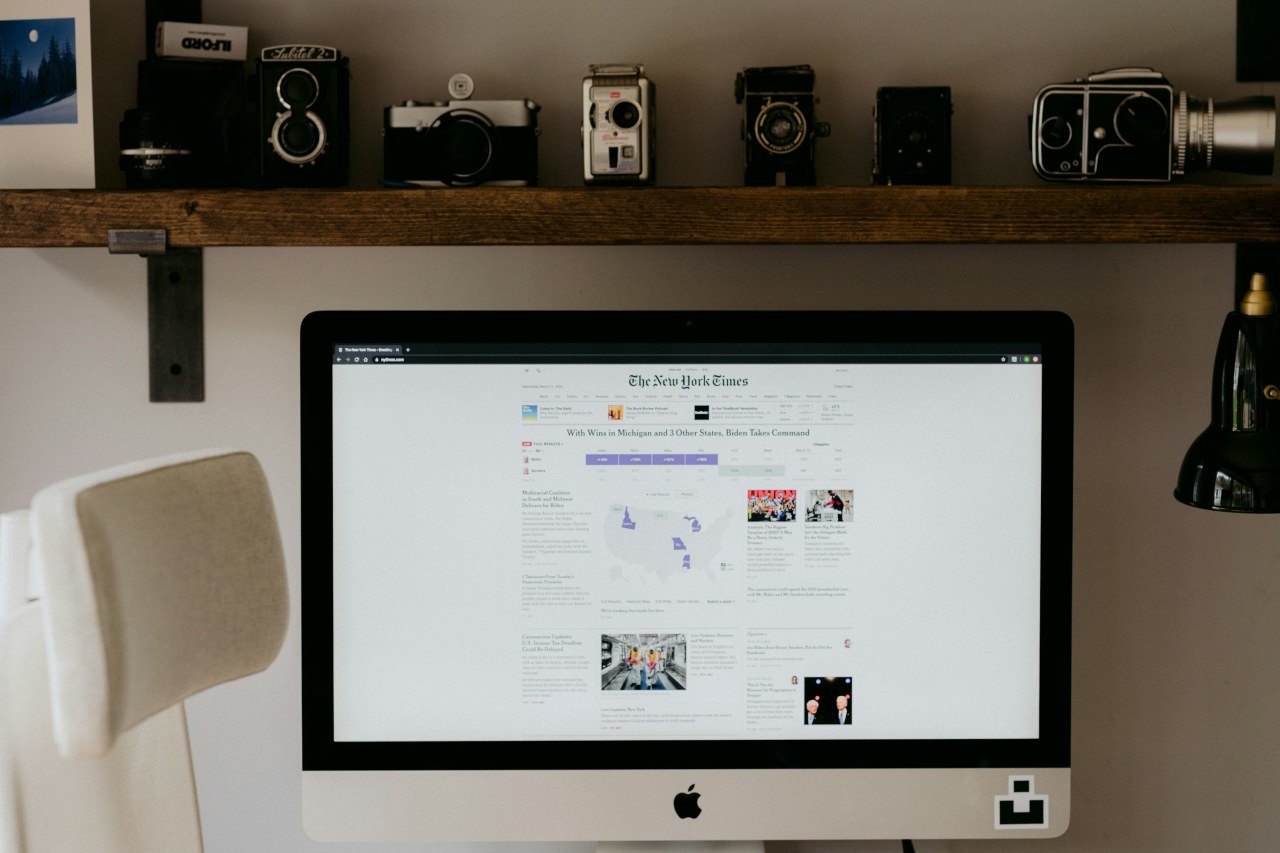










+ There are no comments
Add yours